Sådan ændrer du jubilæumsalbummets baggrundsmusik på iPhone
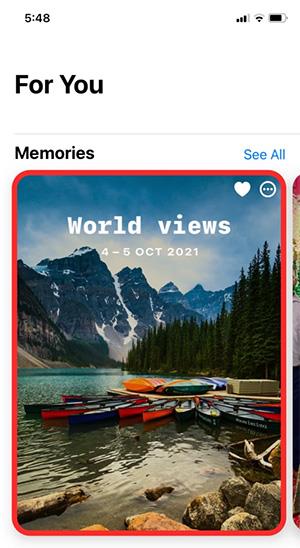
Baggrundsmusikken til jubilæumsalbummet er taget fra tilfældige sange i Apple Music, og brugerne kan ændre baggrundsmusikken til jubilæumsalbummet, som de vil.
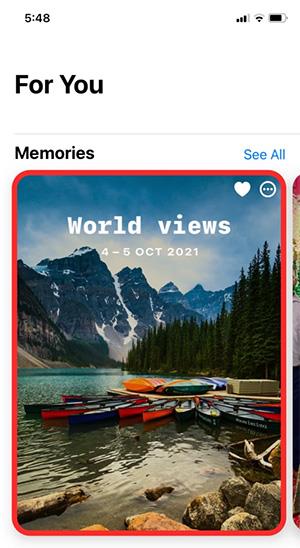
Jubilæumsalbumfunktionen på iPhone opretter samlinger med fotos og videoer kombineret med musik til en komplet video. Baggrundsmusikken til jubilæumsalbummet er taget fra tilfældige sange i Apple Music, og brugerne kan ændre baggrundsmusikken til jubilæumsalbummet, som de vil. Så i stedet for at vælge baggrundsmusikken til jubilæumsalbummet, kan du vælge den sang, du ønsker, i Apple Music. Den følgende artikel vil guide dig til, hvordan du ændrer jubilæumsalbummets baggrundsmusik på iPhone.
Instruktioner til at ændre baggrundsmusik for iPhone-jubilæumsalbum
Trin 1:
Åbn appen Fotos på din telefon, og tryk derefter på fanen Til dig . Find derefter albummet Memories og klik på det album, du vil redigere .
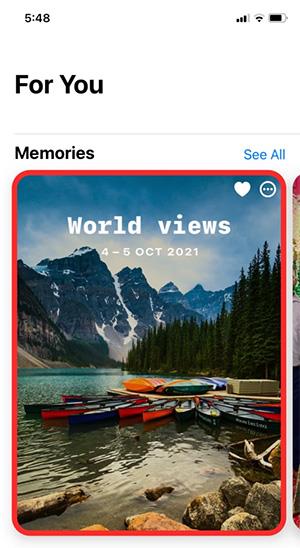
Trin 2:
På jubilæumsalbummets redigeringsgrænseflade klikker brugeren på skærmen for at få vist alle muligheder for dette jubilæumsalbum. Dernæst klikker vi på nodeikonet som vist.

Trin 3:
Viser redigeringsgrænsefladen for hukommelsesalbummet. Vi klikker på plus-ikonet for at tilføje musik til jubilæumsalbummet.
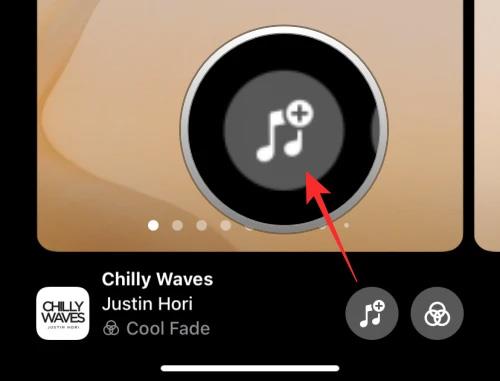
Trin 4:
Viser sange, der skal ændres til jubilæumsalbum baggrundsmusik på iPhone . Hvis du kan lide en sang, skal du klikke på den for at ændre baggrundsmusikken til jubilæumsalbummet. Klik på Udført for at gemme den nye baggrundsmusik.
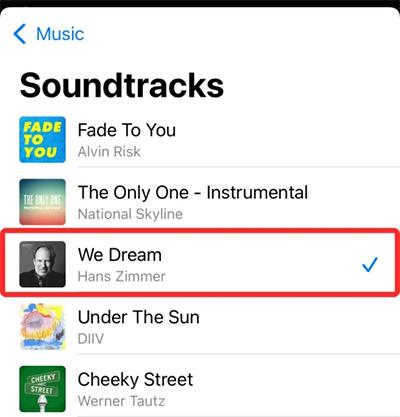
Så jubilæumsalbummets musik er blevet ændret til den sang, du tidligere valgte.

Sound Check er en lille, men ret nyttig funktion på iPhone-telefoner.
Fotos-appen på iPhone har en hukommelsesfunktion, der opretter samlinger af fotos og videoer med musik som en film.
Apple Music har vokset sig usædvanligt stor siden den første gang blev lanceret i 2015. Til dato er det verdens næststørste betalte musikstreamingplatform efter Spotify. Ud over musikalbum er Apple Music også hjemsted for tusindvis af musikvideoer, døgnåbne radiostationer og mange andre tjenester.
Hvis du vil have baggrundsmusik i dine videoer, eller mere specifikt, optage sangen, der afspilles som videoens baggrundsmusik, er der en ekstrem nem løsning.
Selvom iPhone indeholder en indbygget Weather-app, giver den nogle gange ikke nok detaljerede data. Hvis du vil tilføje noget, er der masser af muligheder i App Store.
Ud over at dele billeder fra album, kan brugere tilføje fotos til delte album på iPhone. Du kan automatisk tilføje billeder til delte album uden at skulle arbejde fra albummet igen.
Der er to hurtigere og enklere måder at konfigurere en nedtælling/timer på din Apple-enhed.
App Store indeholder tusindvis af fantastiske apps, du ikke har prøvet endnu. Almindelige søgetermer er muligvis ikke nyttige, hvis du vil opdage unikke apps, og det er ikke sjovt at gå i gang med endeløs scrolling med tilfældige søgeord.
Blur Video er et program, der slører scener eller ethvert indhold, du ønsker på din telefon, for at hjælpe os med at få det billede, vi kan lide.
Denne artikel vil guide dig, hvordan du installerer Google Chrome som standardbrowser på iOS 14.









